U kunt secties gebruiken om de opmaak van de paginanummering te wijzigen of om de paginanummering in een publicatie opnieuw te starten. U kunt bijvoorbeeld Romeinse cijfers in kleine letters (i, ii, iii) gebruiken als inleiding tot uw publicatie en vervolgens Arabische cijfers (1, 2, 3) gebruiken voor de hoofdpublicatie.
Een sectie-gedeelte invoegen tussen pagina's
-
Klik in paginasorteerfunctie paginanummer met de rechtermuisknop op de plaats waar u een nieuwe sectie wilt beginnen en klik vervolgens in het snelmenu op Sectie invoegen.
Opmerking: De opdracht Sectie invoegen is niet beschikbaar als u aan een webpublicatie werkt.
-
Klik met de rechtermuisknop op een pagina in een sectie en selecteer vervolgens Paginanummers > Opmaak paginanummers.
-
Voer een van de volgende handelingen uit:
-
Als u wilt doorgaan met de paginanummering uit de vorige sectie, selecteert u Doorgaan vanaf de vorige sectie.
-
Als u de paginanummering opnieuw wilt starten, selecteertu Beginnen bij en voert u een paginanummer in.
-
-
Klik op OK.
De nieuwe sectie voor uw publicatie wordt weergegeven door een pagina-eind in de volgorde van pagina's in het deelvenster Paginanavigatie.
Een sectie-gedeelte tussen pagina's verwijderen
-
Klik in de paginasorteerder met de rechtermuisknop op het paginanummer waar het sectie-begin begint.
-
Selecteer het sectie-gedeelte in het deelvenster Paginanavigatie, klik met de rechtermuisknop en selecteer vervolgens Samenvoegen met vorige sectie.
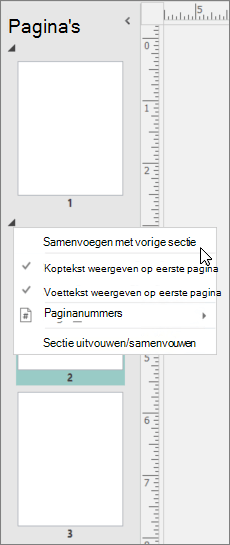
Een sectie-gedeelte invoegen tussen pagina's
-
Klik in paginasorteerfunctie paginanummer met de rechtermuisknop op de plaats waar u een nieuwe sectie wilt beginnen en klik vervolgens in het snelmenu op Sectie invoegen.
Opmerking: De opdracht Sectie invoegen is niet beschikbaar als u aan een webpublicatie werkt.
-
Selecteer in het dialoogvenster Sectie de optie Een sectie beginnen met deze pagina.
-
Voer een van de volgende handelingen uit:
-
Als u wilt doorgaan met de paginanummering uit de vorige sectie, selecteert u Doorgaan vanaf de vorige sectie.
-
Als u de paginanummering opnieuw wilt starten, selecteertu Beginnen bij en voert u een paginanummer in.
-
De nieuwe sectie voor uw publicatie wordt weergegeven door een pagina-eind in de volgorde van pagina's in de paginasorteerder.

Een sectie-gedeelte tussen pagina's verwijderen
-
Klik in de paginasorteerder met de rechtermuisknop op het paginanummer waar het sectie-begin begint.
-
Klik op Sectie invoegen in het snelmenu.
Opmerking: De opdracht Sectie invoegen is niet beschikbaar als u aan een webpublicatie werkt.
-
In het dialoogvenster Sectie het selectievakje Sectie beginnen met deze pagina uit.










